最近有不少用户们询问自由互联小编:电脑文件夹怎么设置密码?其实给电脑文件或者是文件夹设置密码有多种方法,而且都十分简单。今天自由互联小编就给大家带来了win7、win10、
最近有不少用户们询问自由互联小编:电脑文件夹怎么设置密码?其实给电脑文件或者是文件夹设置密码有多种方法,而且都十分简单。今天自由互联小编就给大家带来了win7、win10、win11通用的文件夹密码设置方法,想要加密文件夹的小伙伴们赶紧来看一下吧。
方法一、
1.鼠标右键需要加密的文件夹,选择属性打开,进入下一步
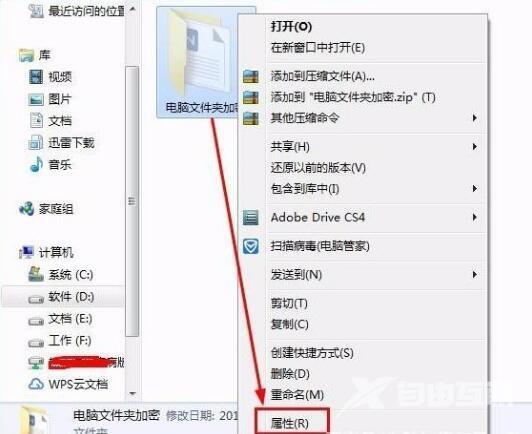
2.在打开的文件夹属性界面中点击高级按钮,进入下一步;
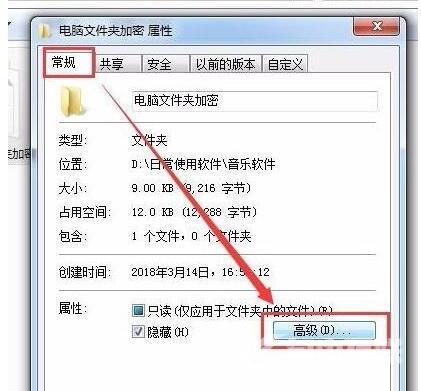
3.勾选“加密内容以便保护数据”,进入下一步;
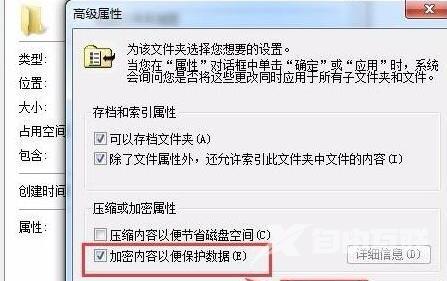
4.在弹出的提示框中点击确定即可;
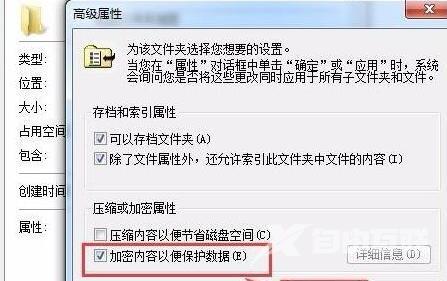
5.加密完成后桌面的右下角的会出现相关的提示。
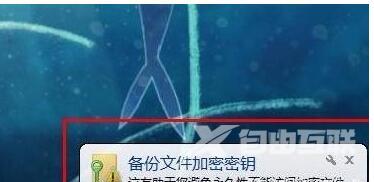
方法二、
1、选择自己要加密的文件夹,点击右键,选择添加到压缩文件,会弹出一个压缩文件名和参数的窗口。
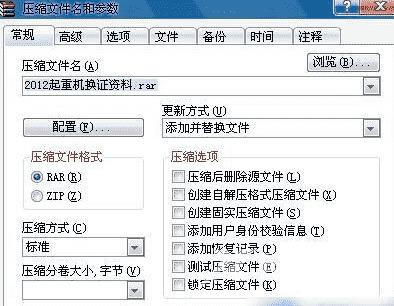
2、点击高级选项,然后选择保存文件安全数据,然后点击设置密码。
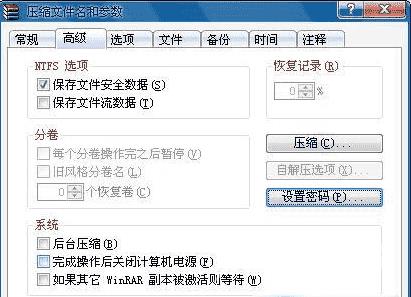
3、输入密码后选择确定,注意密码不要太长,以免自己忘记密码。
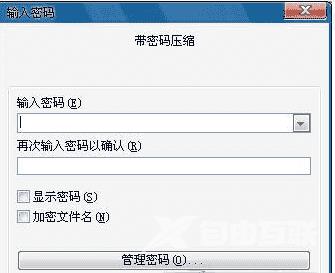
4、压缩完文件夹要把原文件夹删除,别人就只能看到这个压缩文件夹了,除非他知道密码,否则别人是看不到你的文件内容的。自己要想看文件的话需要输入密码解压后才能看到。
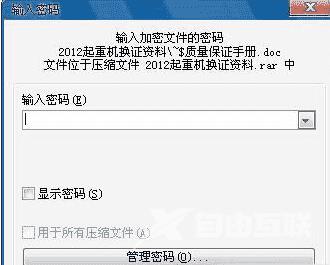
注意事项:
这两种方法各有优劣。
第一种是不需要使用密码,但是别人也有可能看到文件夹里面的内容。
第二种需要压缩文件夹,稍微麻烦一点,但是安全性更高。
